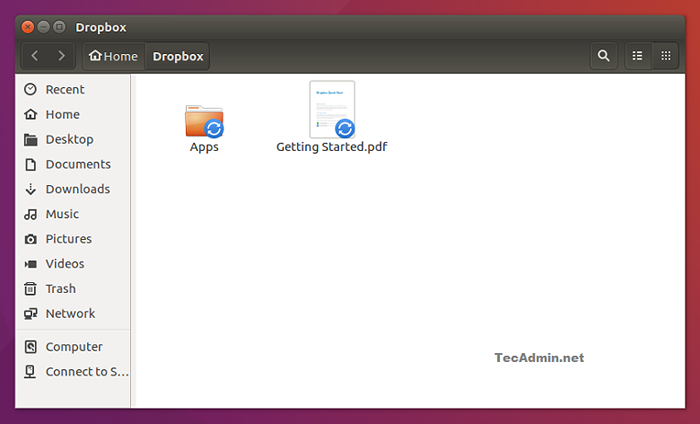Cómo instalar Dropbox en Ubuntu 18.04 y 16.04
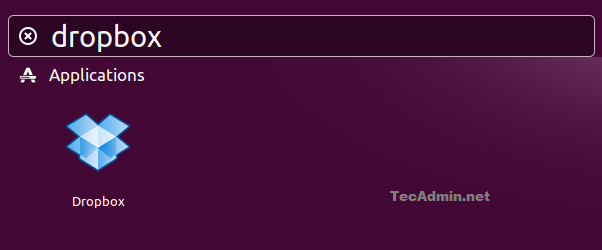
- 1437
- 94
- Carmen Casillas
Dropbox es un servicio de alojamiento de archivos ampliamente utilizado como almacenamiento en la nube. Puede registrarse de forma gratuita con Dropbox y obtener almacenamiento en la nube gratis para el tamaño limitado. El cliente de Dropbox también está disponible para la mayoría de los sistemas operativos y dispositivos móviles. Puede usar el software cliente para acceder a Dropbox Space desde su sistema fácilmente. Este tutorial te ayuda a instalar Dropbox en Ubuntu 18.04, 17.10, 16.04 y 14.04 sistemas LTS.
Paso 1 - Prerequsitas
Debe tener una cuenta con Dropbox. Si no tiene una cuenta, se registre aquí.
Ahora inicie sesión en su sistema y continúe con el siguiente paso.
Paso 2 - Descargar el paquete Dropbox Debian
Puede descargar el paquete Dropbox Debian (.deb) archivo desde el sitio web oficial. Asegúrese de descargar el paquete con la arquitectura correcta según su sistema en ejecución.
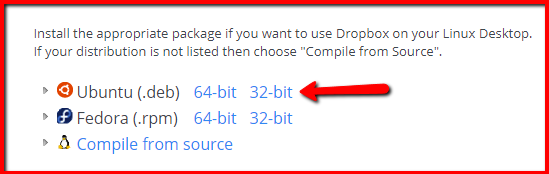
También puede usar el siguiente comando a continuación para descargar paquetes Dropbox.
wget https: // Linux.dropbox.com/paquetes/ubuntu/dropbox_2015.10.28_amd64.debutante
Paso 3 - Instale Dropbox en Ubuntu
Ahora ejecute los siguientes comandos para instalar el archivo descargado. El segundo comando se utiliza para instalar todas las dependencias requeridas para el paquete Dropbox.
sudo dpkg -i dropbox_2015.10.28_amd64.Deb Sudo Apt Install -F
Paso 4 - Configurar dropbox
Inicie el Dropbox en su sistema con el escritorio.
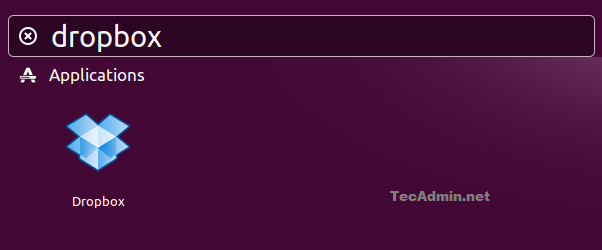
Durante el primer lanzamiento, aparecerá una ventana de instalación. Solo espera la instalación completa.
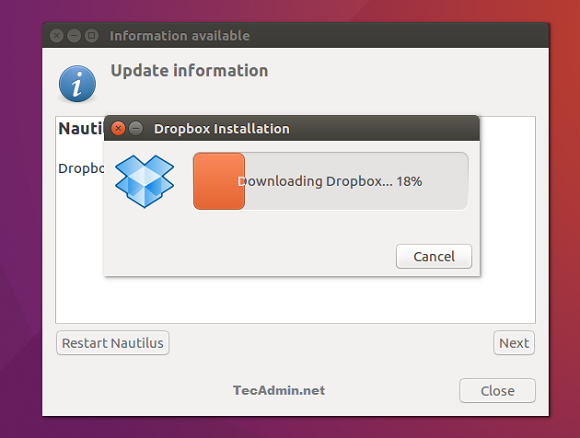
Después de la instalación, se abrirá una ventana de inicio de sesión en su navegador web predeterminado. Inicie sesión en la cuenta de Dropbox. Esto adjuntará su cuenta de Dropbox a su sistema.
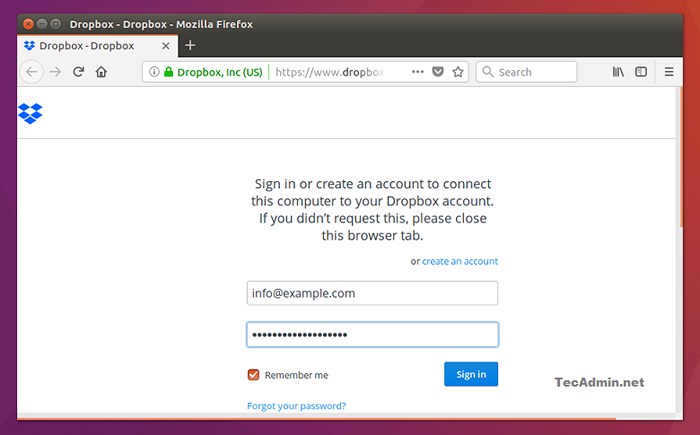
Su sistema está conectado correctamente a su cuenta de Dropbox. Verá un icono de Dropbox en la barra superior como se muestra a continuación. Haga clic en este icono para encontrar más opciones para administrar esto.
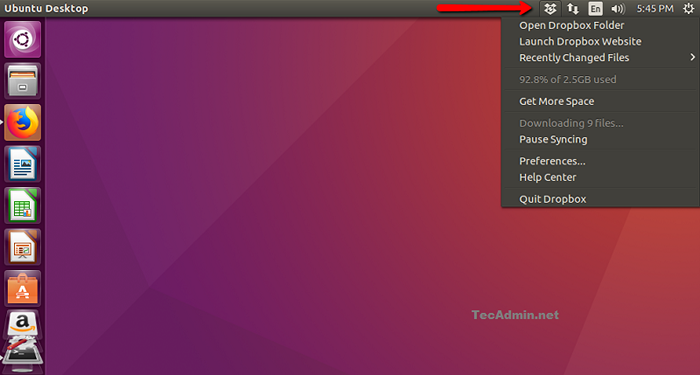
Finalmente, puede acceder a su directorio de Dropbox en el directorio de inicio.